PS给美女照片详细的美白和磨皮
- 2021-05-11 22:41:58
- 来源/作者:互联网/佚名
- 己被围观次
利用photoshop进行磨皮美白多种多样,不同程度的照片也需要不同的方法来处理,本例中的原图相对质量较差,斑点较多,覆盖面较大,这时候纯的通过图层计算的方法较难达到理想效果
25、将“图层3 副本”的不透明度设置为40%左右,如下图所示:

26、单击选中图层3,选择菜单“滤镜->锐化->智能锐化”,设置数量为150%,半径为1.0像素,这样皮肤就会呈现出一定的质感,如下图所示:

27、最后还要再调整一下整体画面的色泽,可以添加“亮度/对比度”调整图层,根据画面适当降低亮度和升高对比度,如下图所示:
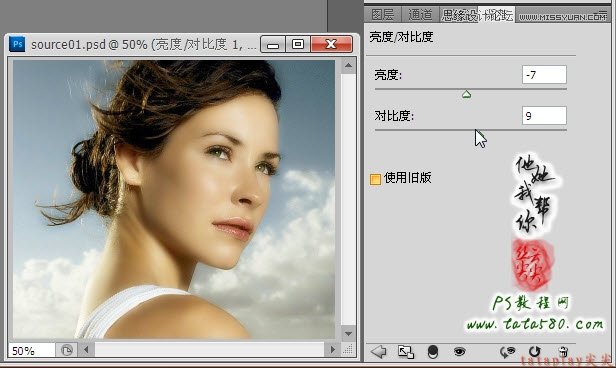
28、另外再添加“照片滤镜”,设置冷却滤镜(LBB),深度为20%左右,如下图所示:

29、如果对颜色不再满意,还可以添加色彩平衡,根据需要适当调整颜色,如下图所示:

30、具体的色泽调整根据不同的图像及需求而不同,所以教程只是大概的说明一下常规方法,本例最终效果如下图所示:


(责任编辑:极限)
*PSjia.COM 倾力出品,转载请注明来自PS家园网(www.psjia.com)
上一篇:PS给美女照片完美的换脸教程
下一篇:PS制作人像拼图效果








